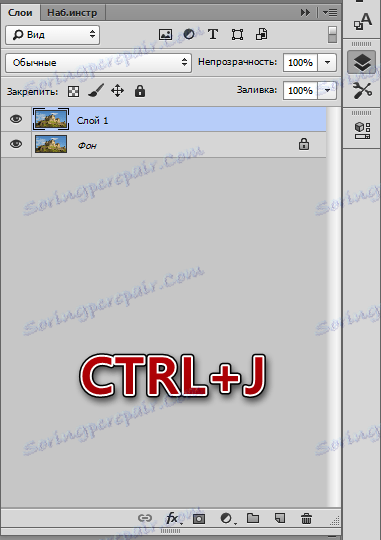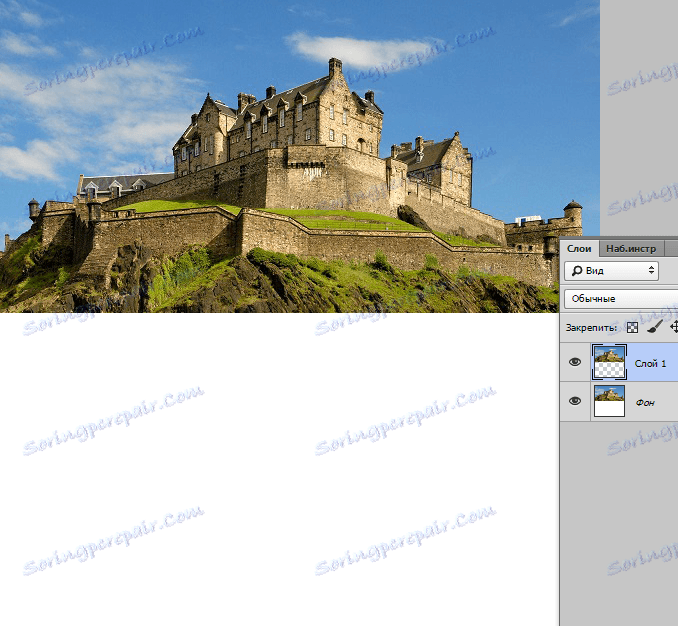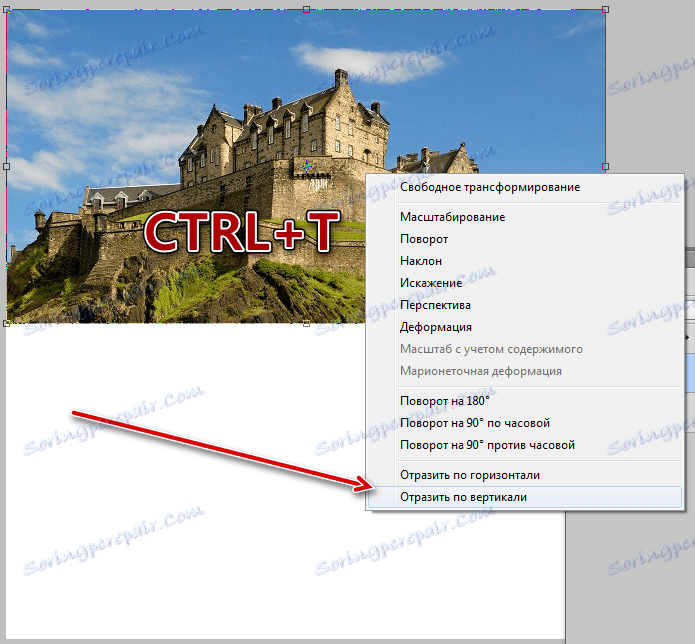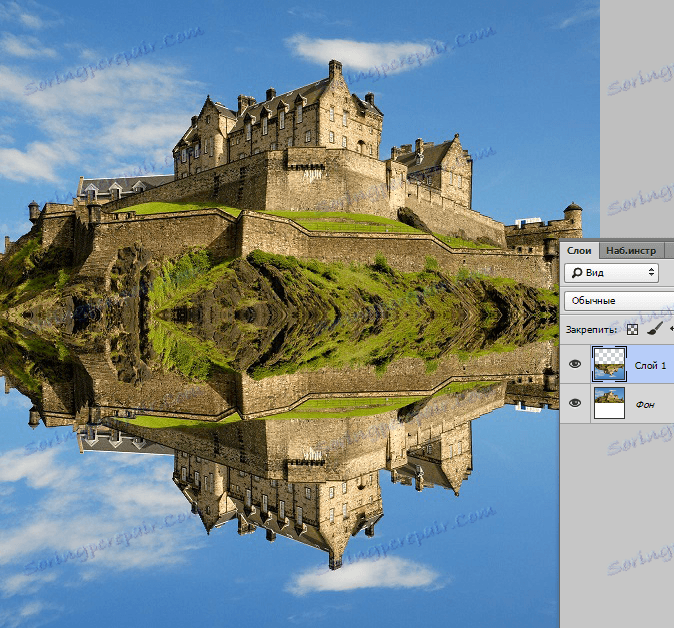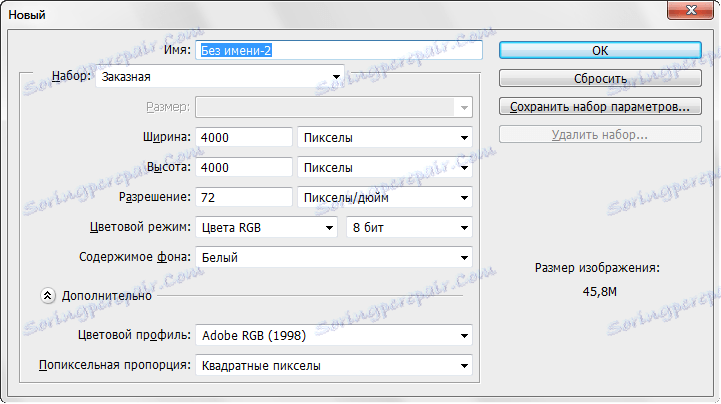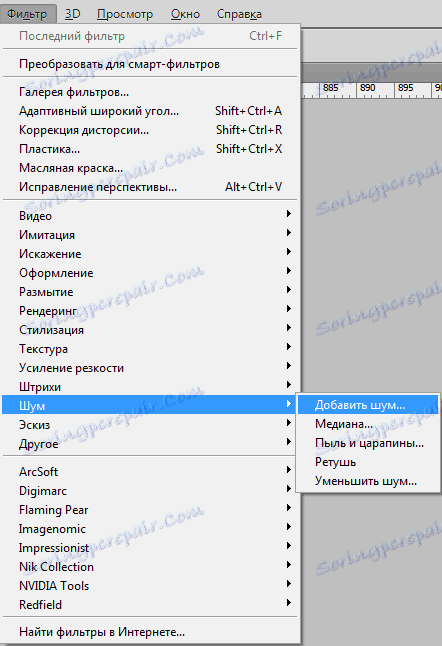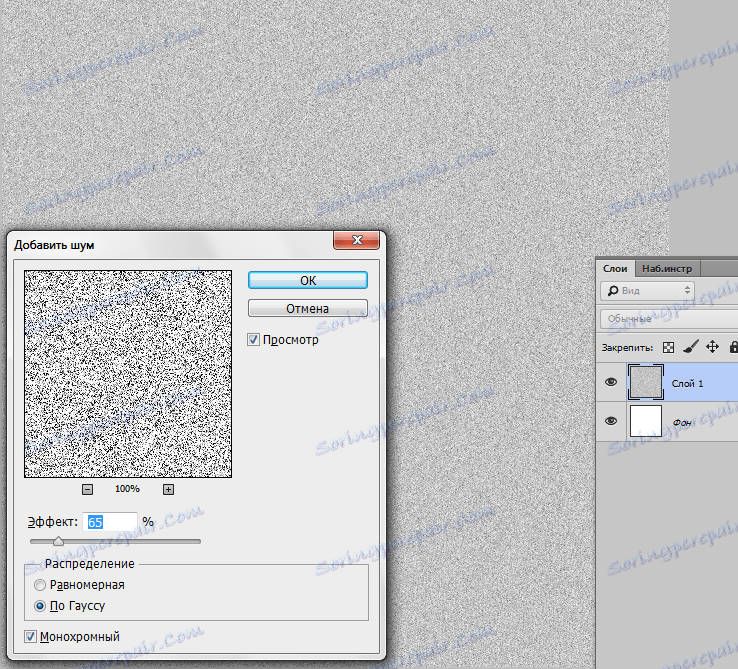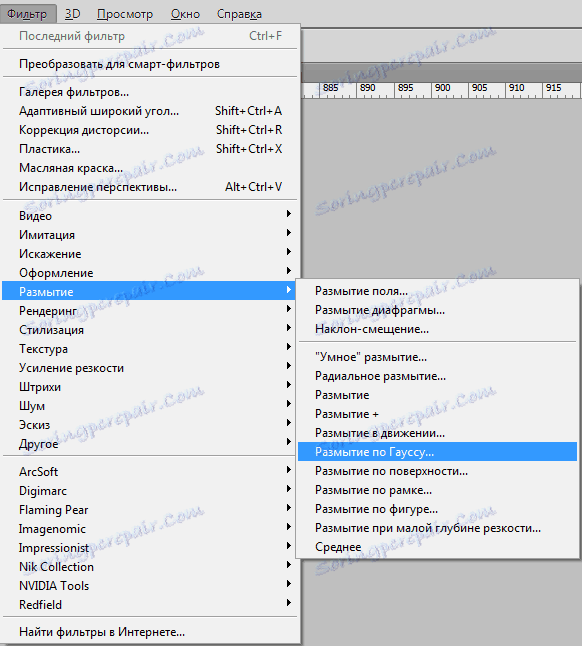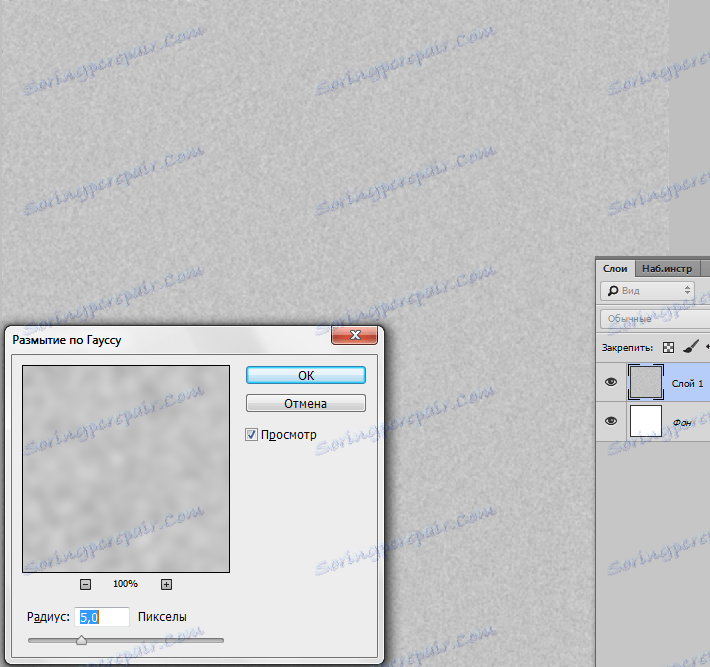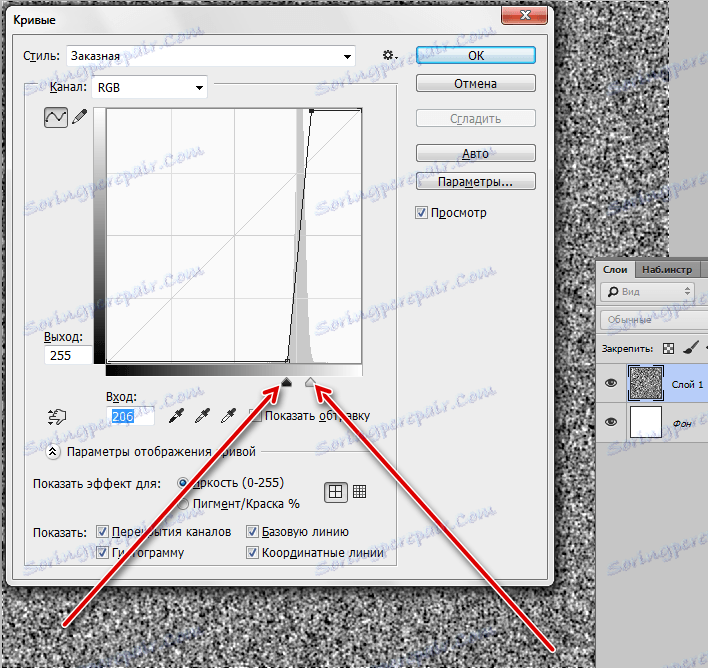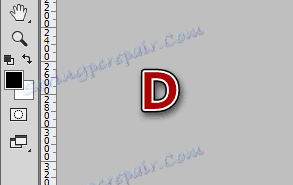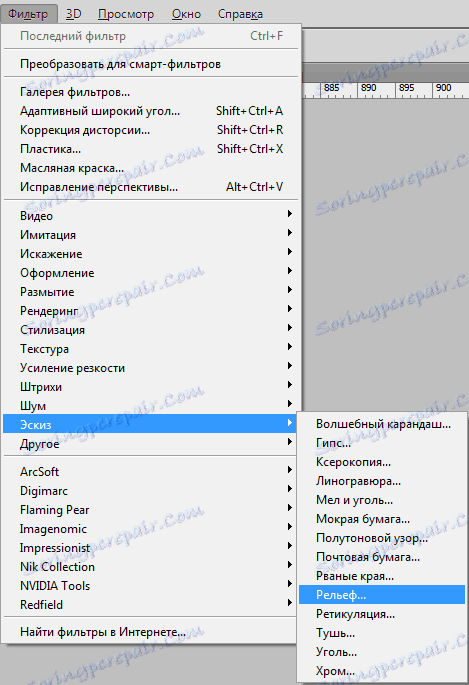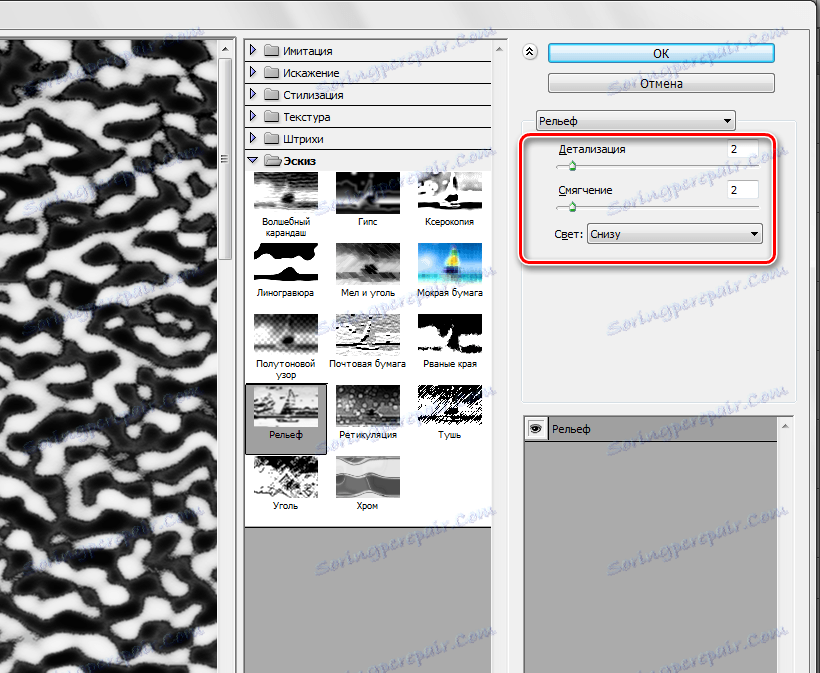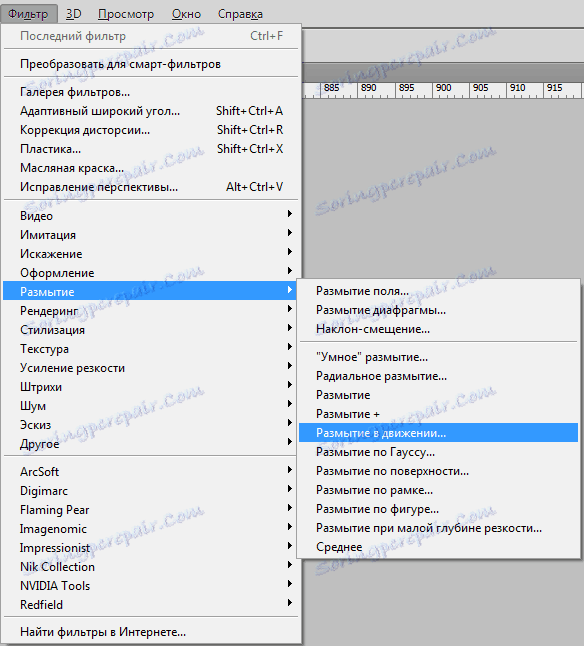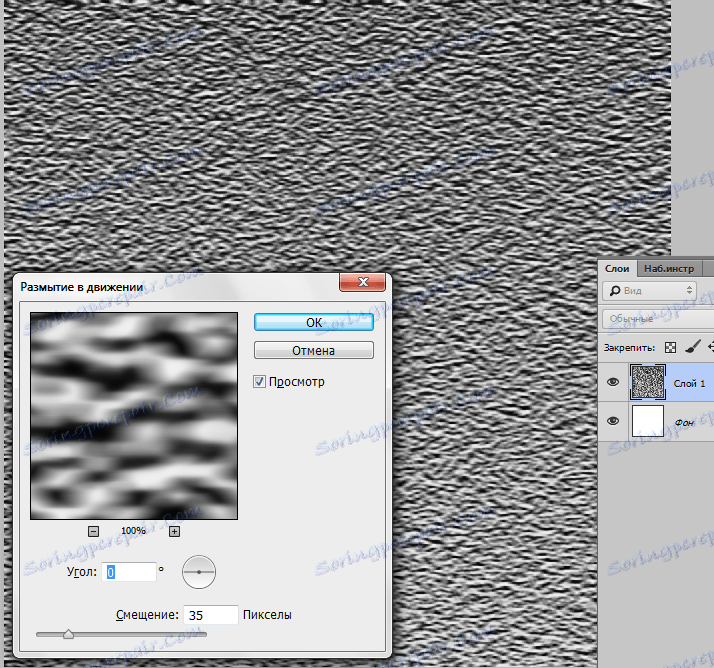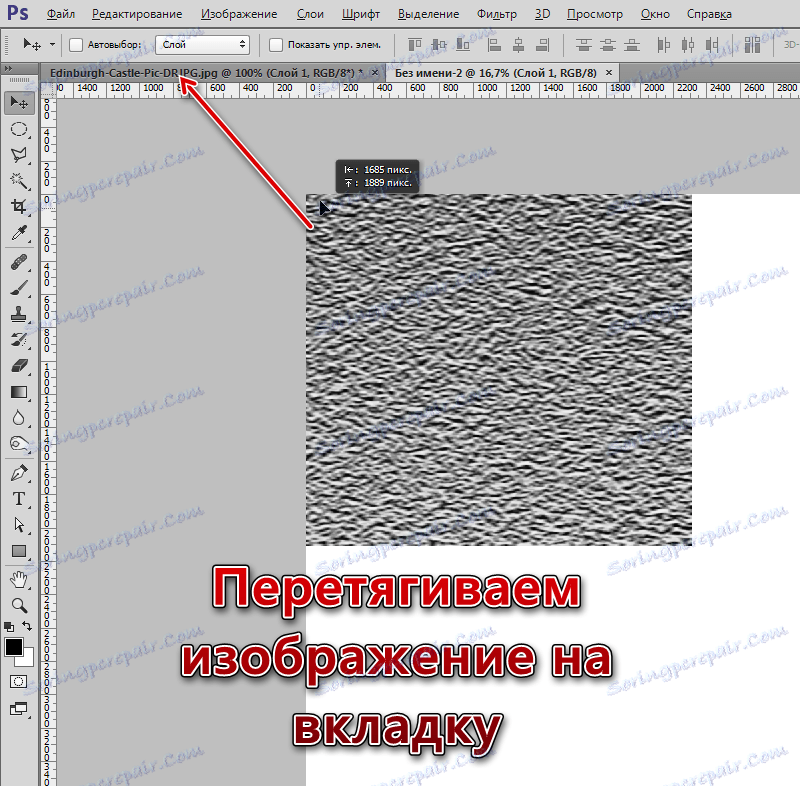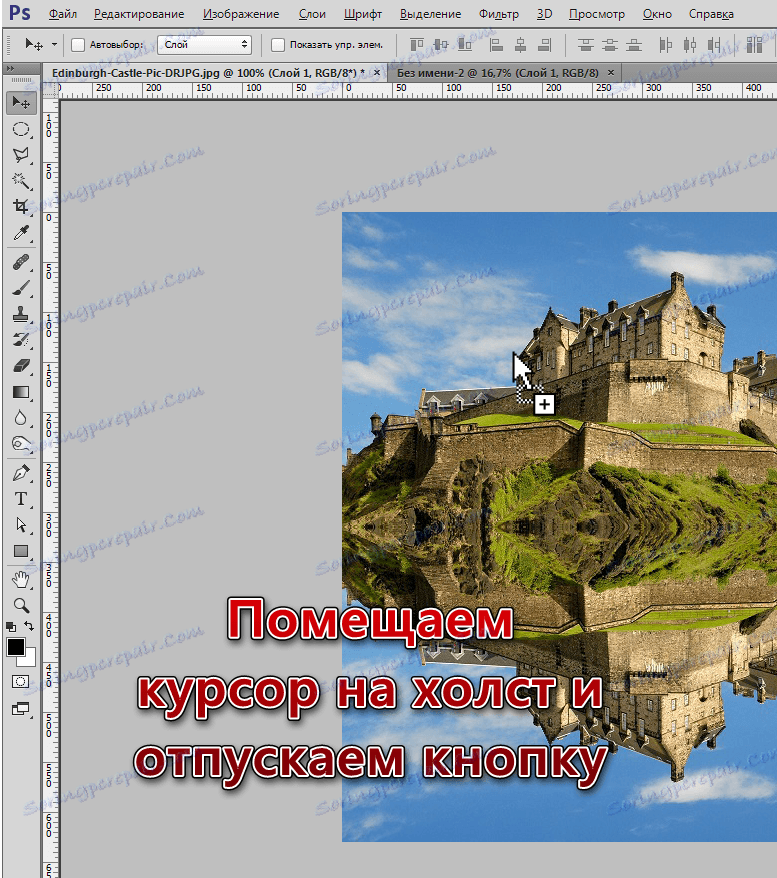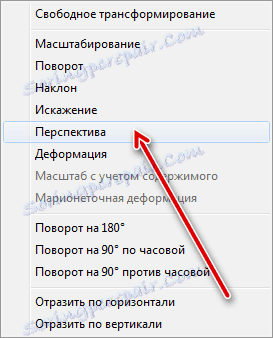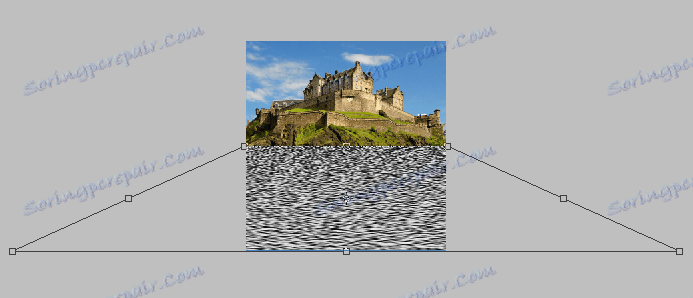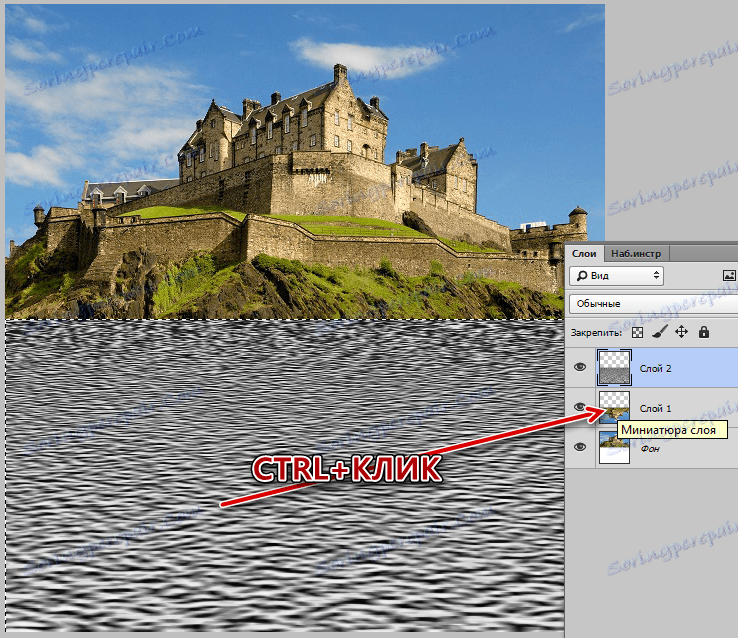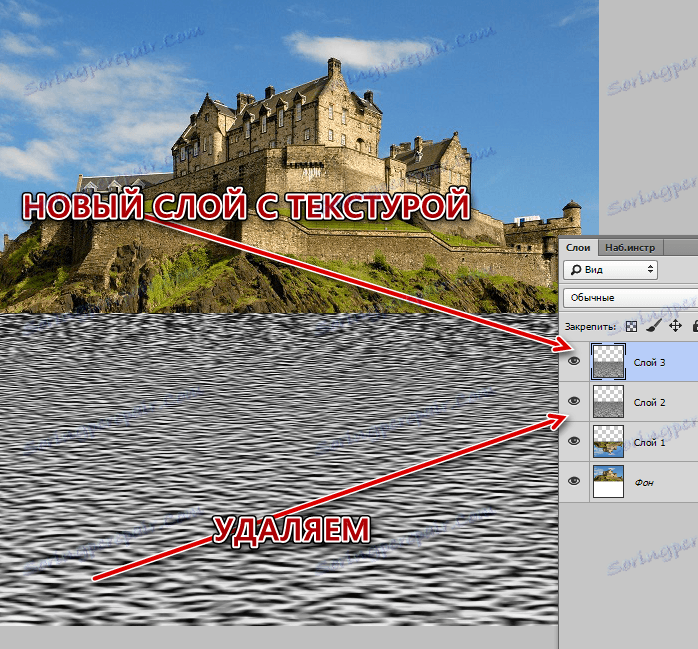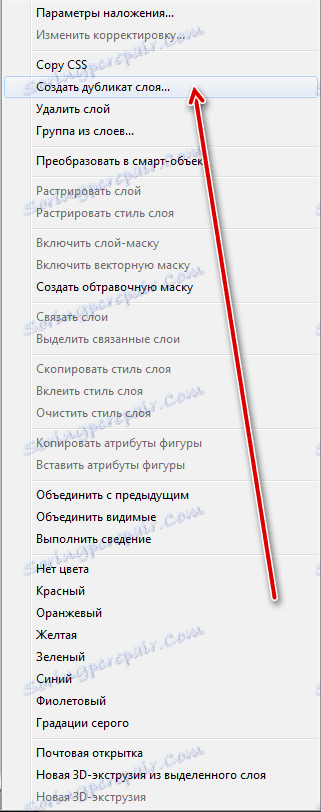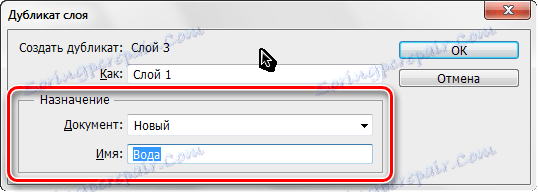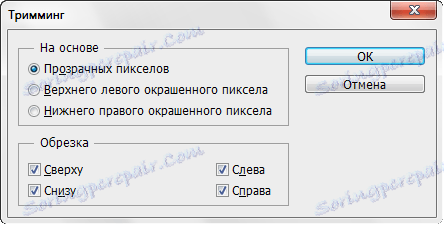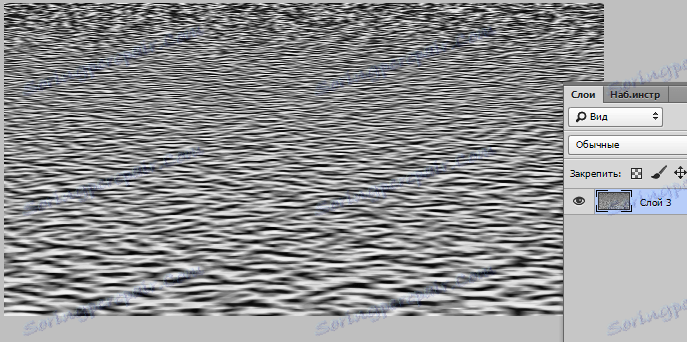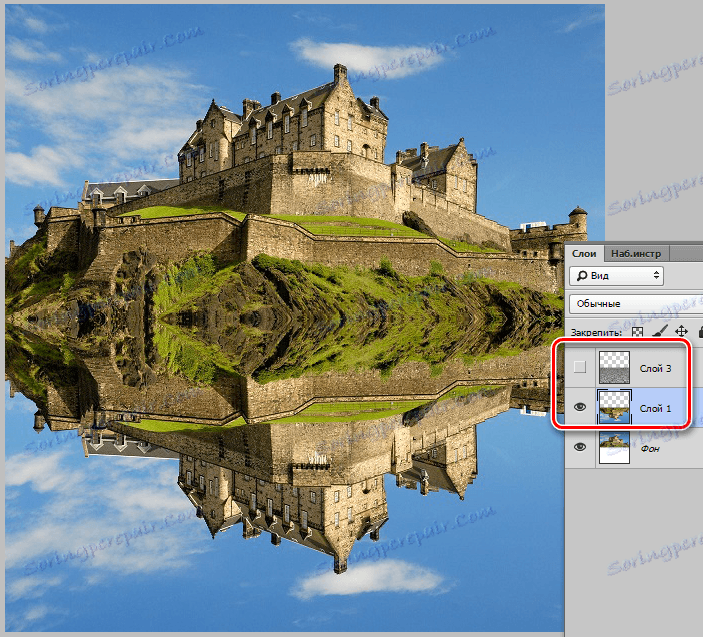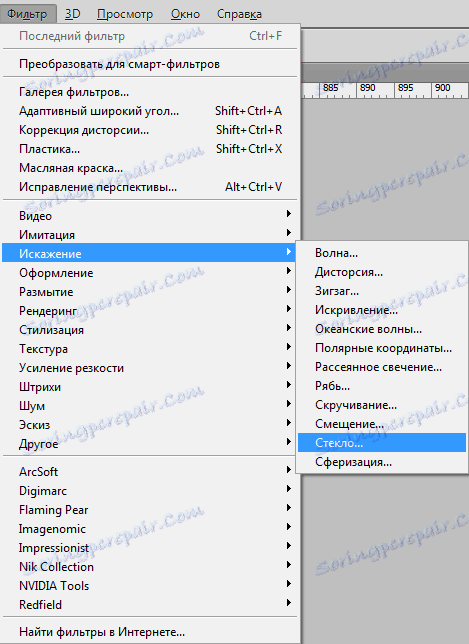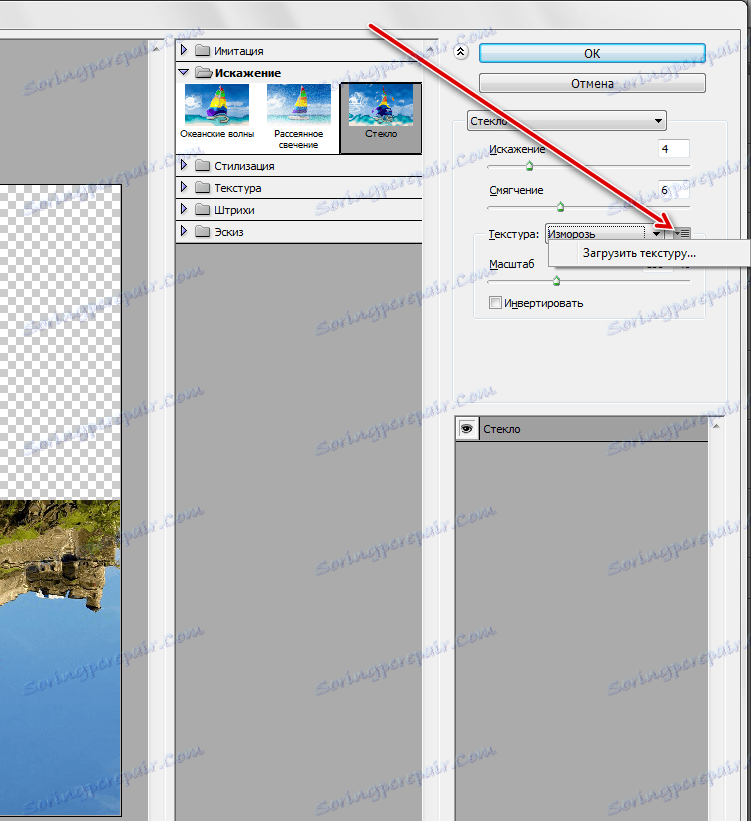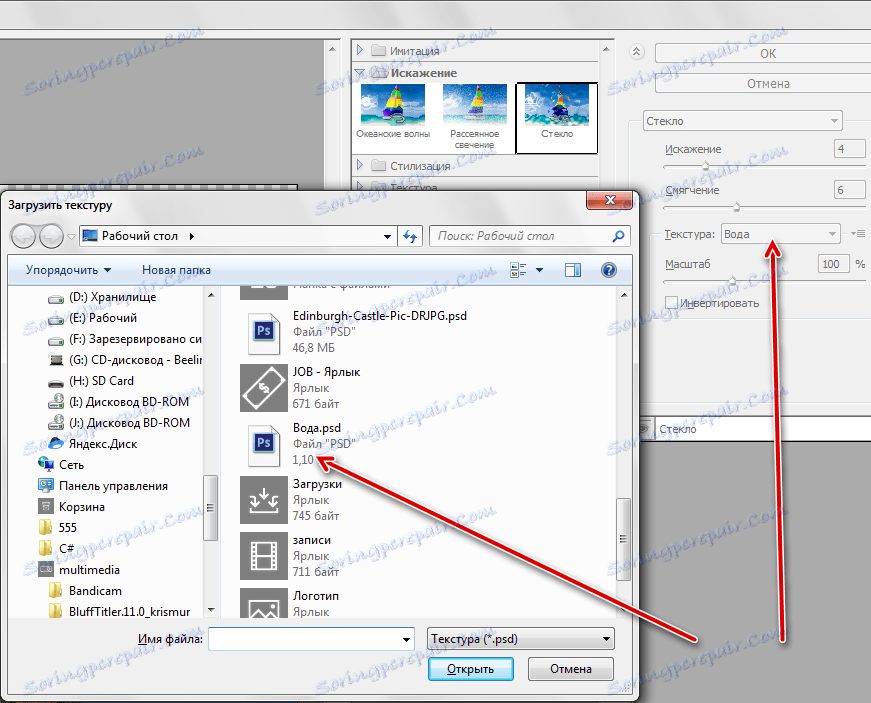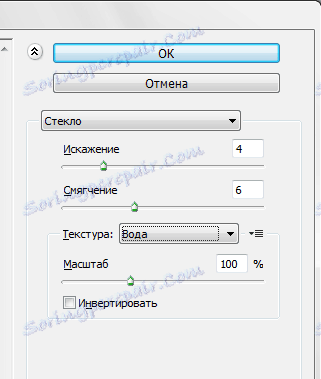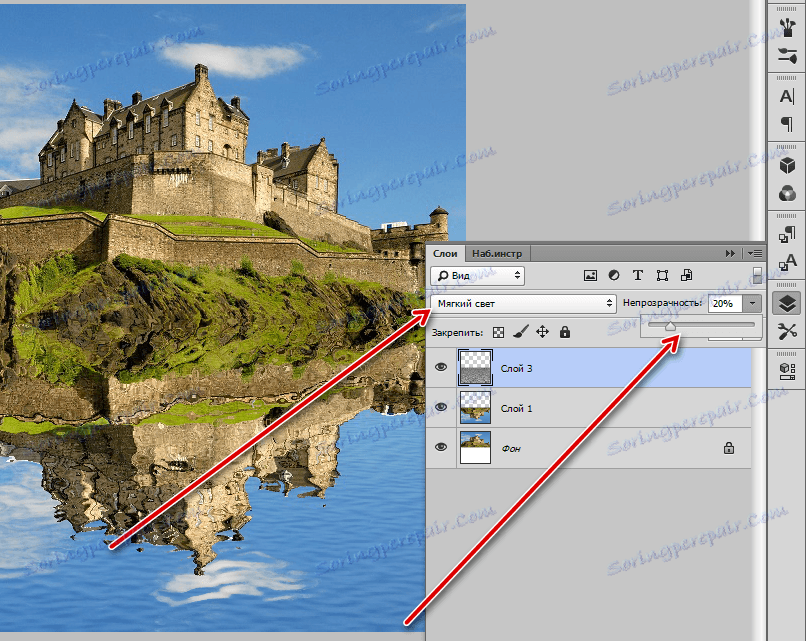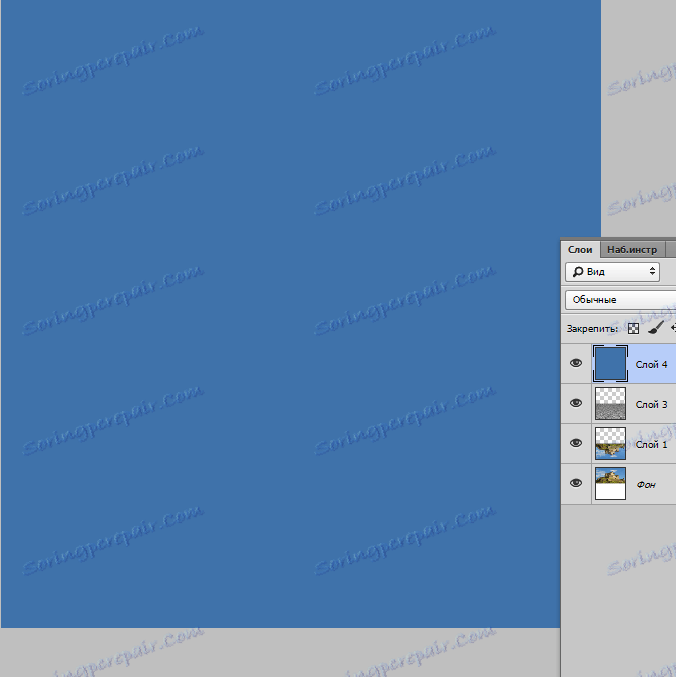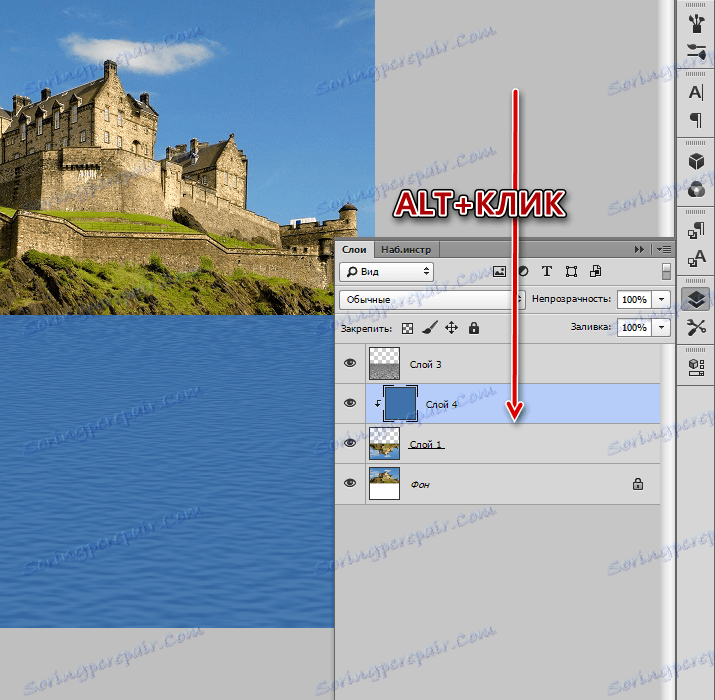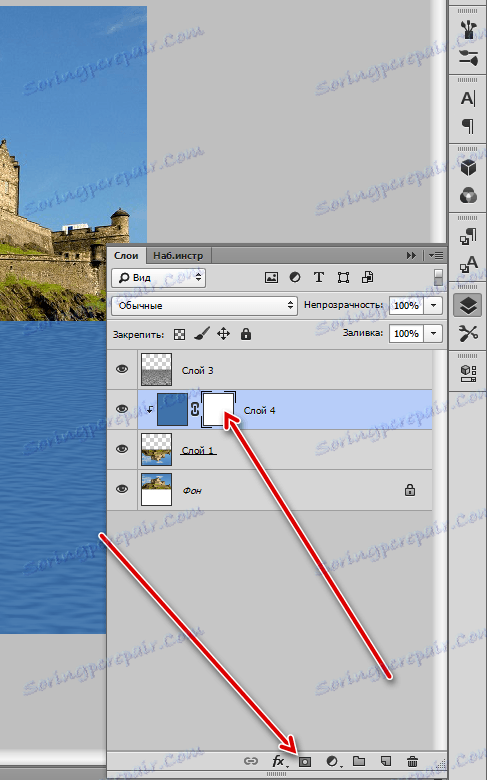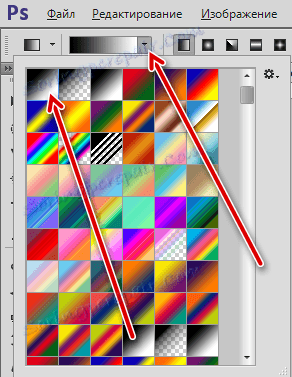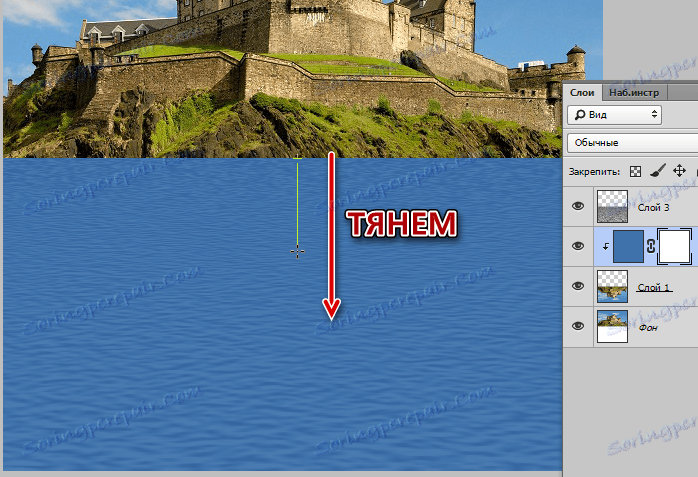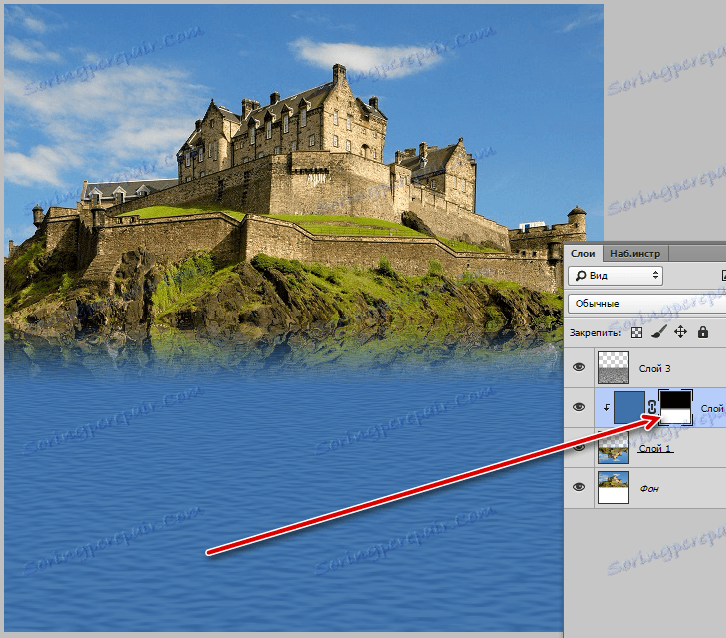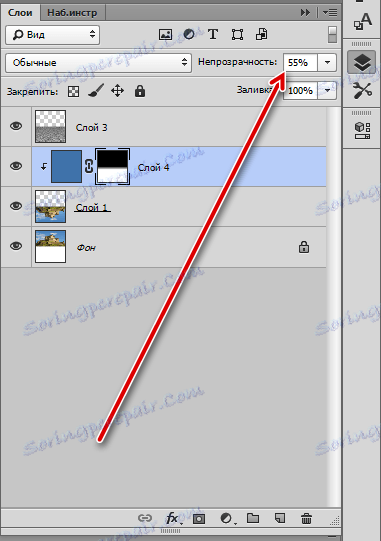Naśladowanie odbicia w wodzie w Photoshopie
Tworzenie odbicia obiektów z różnych powierzchni jest jednym z najtrudniejszych zadań podczas przetwarzania obrazów, ale jeśli posiadasz Photoshopa nawet na średnim poziomie, to nie będzie to problemem.
Ta lekcja poświęcona jest tworzeniu odbicia obiektu na wodzie. Aby osiągnąć pożądany efekt, użyj filtru "Glass" i utwórz dla niego niestandardową teksturę.
Spis treści
Imitacja odbicia w wodzie
Obraz, który będziemy przetwarzać:

Przygotowanie
- Przede wszystkim musisz utworzyć kopię warstwy tła.
![Utwórz kopię warstwy źródłowej]()
- Aby stworzyć refleksję, musimy przygotować dla niej miejsce. Przejdź do menu "Obraz" i kliknij element "Rozmiar płótna" .
![Ustawianie rozmiaru płótna]()
W ustawieniach podwoić wysokość i zmienić lokalizację, klikając środkową strzałkę w górnym rzędzie.
![Zwiększ płótno o połowę]()
- Następnie odwróć nasz obraz (górna warstwa). Zastosuj klawisze skrótu CTRL + T , kliknij prawym przyciskiem myszy wewnątrz ramki i wybierz "Odwróć w pionie" .
![Darmowa transformacja warstw]()
- Po odbiciu przenieś warstwę do wolnego miejsca (w dół).
![Przenieś warstwę do pustej przestrzeni na płótnie]()
Zakończyliśmy prace przygotowawcze, a następnie zajmiemy się teksturą.
Tworzenie tekstury
- Utwórz nowy duży dokument o równych bokach (kwadrat).
![Tworzenie dokumentu dla tekstury]()
- Utwórz kopię warstwy tła i zastosuj do niej filtr "Dodaj szum" , który znajduje się w menu "Filtr - szum" .
![Filtr Dodaj szum]()
Wartość efektu ustawiona na 65%
![Dodanie szumu do tekstury]()
- Następnie musisz zamazać tę warstwę w Gaussian. Narzędzie można znaleźć w menu "Filtr - rozmycie" .
![Gaussian Blur Filter]()
Promień jest ustawiony na 5%.
![Zamazywanie tekstury]()
- Zwiększymy kontrast warstwy z teksturą. Naciśnij CTRL + M , wywołując krzywe i ustaw jak pokazano na zrzucie ekranu. Właściwie po prostu przesuń suwaki.
![Stosowanie krzywych]()
- Następny krok jest bardzo ważny. Musimy zresetować kolory do domyślnych (główny - czarny, biały - biały). Odbywa się to poprzez naciśnięcie klawisza D.
![Domyślne resetowanie kolorów]()
- Teraz przejdź do menu "Filter - Sketch - Relief" .
![Filtr Relief]()
Wartość szczegółów i stronniczość jest ustawiona na 2 , światło - od dołu .
![Dostosowanie filtru reliefowego]()
- Zastosuj jeszcze jeden filtr - "Filter - Blur - Blur in Motion" .
![Zamaż filtr w ruchu]()
Przesunięcie powinno wynosić 35 pikseli , kąt - 0 stopni .
![Dostosuj rozmycie ruchu]()
- Pusty teksturę jest gotowy, a następnie musimy umieścić go w naszym dokumencie roboczym. Wybierz narzędzie "Przenieś"
![Przenieś narzędzie]()
i przeciągnij warstwę z płótna do klapki z zamkiem.
![Przenoszenie warstwy do karty]()
Nie zwalniając przycisku myszy, czekamy na otwarcie dokumentu i umieszczamy teksturę na płótnie.
![Umieszczanie obrazu na płótnie]()
- Ponieważ tekstura jest znacznie większa niż nasze płótno, dla wygody edycji należy zmienić skalę za pomocą klawiszy CTRL + "-" (minus, bez cudzysłowów).
- Zastosuj swobodną transformację ( CTRL + T ) do warstwy tekstury, kliknij prawy przycisk myszy i wybierz "Perspektywa" .
![Perspektywa]()
- Kompresujemy górną krawędź obrazu do szerokości płótna. Dolna krawędź jest również ściśnięta, ale mniejsza. Następnie ponownie włącz swobodną transformację i dopasuj rozmiar pod odbiciem (pionowo).
Oto, jaki powinien być wynik:![Wynik transformacji]()
Naciśnij klawisz ENTER i kontynuuj tworzenie tekstury.
- W tej chwili jesteśmy na najwyższej warstwie, która została przekształcona. Pozostając na tym naciśnij CTRL i kliknij miniaturkę warstwy za pomocą blokady, która znajduje się poniżej. Pojawia się wybór.
![Ładowanie wybranego obszaru]()
- Naciśnij CTRL + J , wybór zostanie skopiowany do nowej warstwy. Będzie to warstwa z teksturą, stara może zostać usunięta.
![Nowa warstwa z teksturą]()
- Następnie kliknij prawym przyciskiem myszy warstwę z teksturą i wybierz element "Utwórz duplikat warstwy" .
![Element menu Utwórz duplikat warstwy]()
W bloku "Przyporządkowanie" wybierz "Nowy" i nadaj tytuł dokumentowi.
![Utwórz duplikat warstwy]()
Nowy plik z naszą cierpliwą teksturą otworzy się, ale to nie zakończyło jej cierpienia.
- Teraz musimy usunąć przezroczyste piksele z obszaru roboczego. Przejdź do menu "Obraz - przycinanie" .
![Przycinanie pozycji menu]()
i wybierz przycięcie w oparciu o "Przezroczyste piksele"
![Czyszczenie przezroczystych pikseli]()
Po kliknięciu przycisku OK cały przezroczysty obszar w górnej części obszaru roboczego zostanie przycięty.
![Wynik przycinania]()
- Pozostaje tylko zapisać teksturę w formacie PSD ( "Plik - Zapisz jako" ).
![Zapisywanie tekstury]()
Tworzenie refleksji
- Zaczynamy tworzyć refleksję. Przechodzimy do dokumentu z zamkiem, na warstwie z odbiciem obrazu, od górnej warstwy z teksturą, którą usuwamy widoczność.
![Przejdź do dokumentu z blokadą]()
- Przejdź do menu "Filter - Distort - Glass" .
![Filtr ze zniekształconym szkłem]()
Poszukaj ikony, tak jak na zrzucie ekranu, i kliknij "Pobierz teksturę" .
![Ładowanie tekstury]()
To będzie plik zapisany w poprzednim kroku.
![Otwieranie pliku]()
- Wszystkie ustawienia są wybrane dla twojego obrazu, po prostu nie dotykaj skali. Na początek możesz wybrać ustawienia z lekcji.
![Ustawienia filtrów Szkło]()
- Po zastosowaniu filtra, włącz widoczność warstwy tekstur i przejdź do niej. Zmień tryb mieszania na "Miękkie światło" i zmniejsz krycie.
![Tryb nakładki i krycie]()
- Ogólnie rzecz biorąc, odbicie jest gotowe, ale musisz zrozumieć, że woda nie jest lustrem, poza tym, oprócz zamku i trawy, odbija to niebo, które jest poza zasięgiem wzroku. Utwórz nową pustą warstwę i wypełnij ją kolorem niebieskim, możesz pobrać próbkę z nieba.
![Wypełnij warstwę kolorem nieba]()
- Przenieś tę warstwę nad warstwę blokady, następnie kliknij ALT i kliknij lewym przyciskiem myszy na granicy między warstwą z kolorem i warstwą z odwróconą blokadą. Spowoduje to utworzenie tak zwanej "maski przycinającej" .
![Tworzenie maski przycinającej]()
- Teraz dodaj zwykłą białą maskę.
![Dodawanie maski]()
- Przyjmujemy narzędzie "Gradient" .
![Narzędzie gradientowe]()
W ustawieniach wybierz "Od czerni do bieli" .
![Wybierz gradient]()
- Narysuj gradient na masce od góry do dołu.
![Zastosuj gradient]()
Wynik:
![Wynik zastosowania gradientu]()
- Zmniejsz krycie warstwy za pomocą koloru do 50-60% .
![Zmniejszanie krycia warstwy za pomocą koloru]()
Zobaczmy, jaki wynik udało nam się osiągnąć.

Wielki kłamca Photoshop po raz kolejny udowodnił (z naszą pomocą, oczywiście) jego konsekwencję. Dzisiaj zabiliśmy dwie pieczenie na jednym ogniu - nauczyliśmy się tworzyć teksturę i naśladować ją za pomocą odbicia obiektu na wodzie. Umiejętności te będą przydatne w przyszłości, ponieważ podczas przetwarzania zdjęć mokre powierzchnie nie są rzadkie.